Parfois, lors de la saisie d'un livre, il devient nécessaire de mettre des notes de bas de page automatiques dans le document. Les notes de bas de page indiquent la source de l'information, d'où telle ou telle information ou photographie a été prise (souvent des hyperliens), décryptent les significations des abréviations et des abréviations. Dans les livres documentaires, par exemple, sur la guerre, il y a beaucoup de liens lors de la mise en page et il est tout simplement irréaliste d'insérer manuellement des notes de bas de page et des explications au texte.
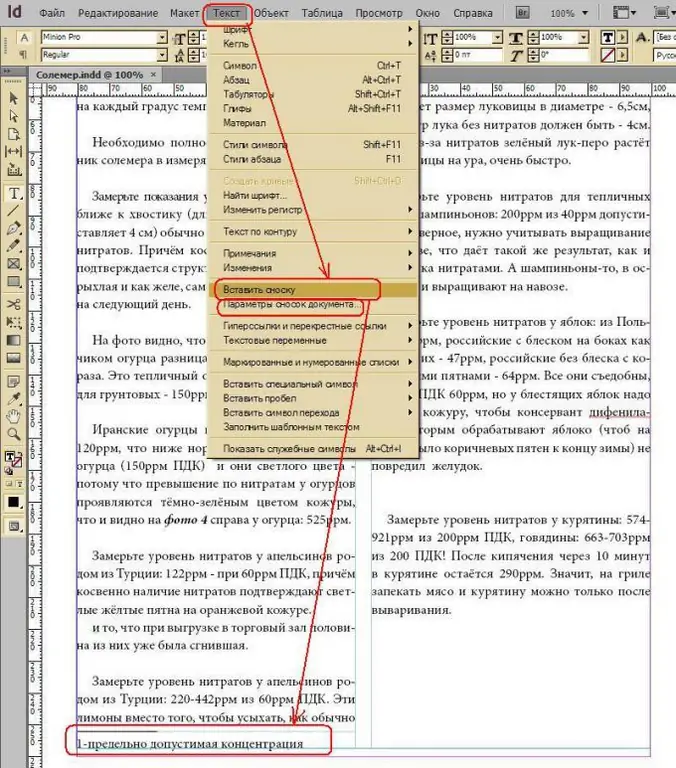
Instructions
Étape 1
Recherchez le mot pour lequel vous voulez une note de bas de page et placez le curseur après.
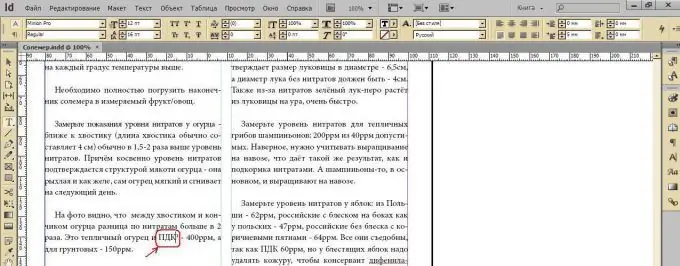
Étape 2
Allez dans le menu Text-Insert Footnote. Une note de bas de page apparaît sous la ligne.
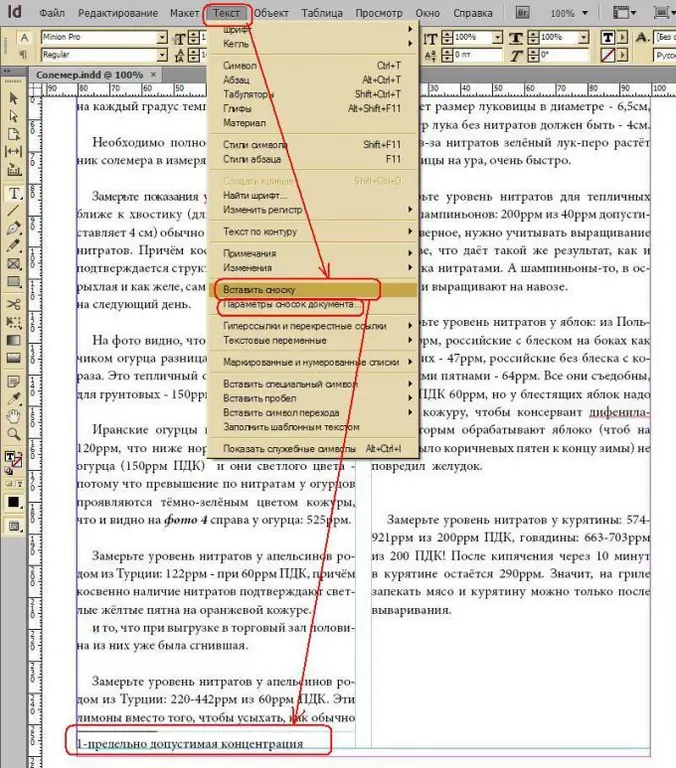
Étape 3
Configurez les paramètres de note de bas de page à l'aide de la commande Text-Footnote Parameters.
Habituellement, une note de bas de page est affichée sous forme de nombres sous la forme d'un exposant en haut, alors mettez dans l'onglet la numérotation et la mise en forme Style: 1, 2, 3, 4, puis Position: exposant. Et qu'il y ait une parenthèse après l'index: Suffixe:).
Cochez la case Nouvelle numérotation pour: Chaque section, car elle est plus pratique pour composer des livres que la numérotation solide.
Étant donné que les notes de bas de page sont généralement plus petites que le texte lui-même, dans la section Formatage des notes de bas de page, changez le style de paragraphe du paragraphe principal (avec les paramètres de taille de police de Minion Pro 12) en un autre style, appelons-le Texte principal 9 (avec le Times New paramètres de taille de police Roman 9) …
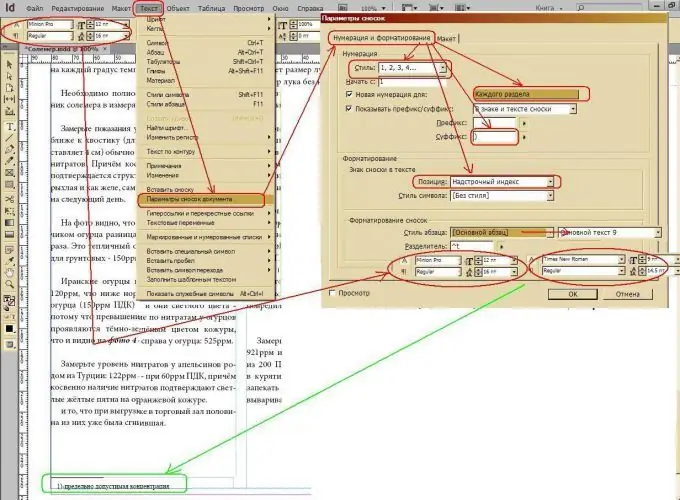
Étape 4
Ajustez les retraits du texte de la note de bas de page et le type de ligne au-dessus de la note de bas de page, pour cela allez dans l'onglet Mise en page.
Pour éviter que le texte ne colle à la note de bas de page, assurez-vous de le définir dans la ligne de base de la première ligne - Décalage: section Interligne.
Pour afficher la ligne au-dessus de la note de bas de page, cochez la case Règle activée et ajustez sa longueur dans le paramètre Largeur.






